Εάν αντιμετωπίσετε αυτό το σφάλμα, αφαιρέστε το πρόγραμμα οδήγησης και τα πακέτα του εκτυπωτή
- Μπορείτε να αντιμετωπίσετε το σφάλμα εγκατάστασης του προγράμματος οδήγησης των Windows 0x000003eb όταν προσπαθείτε να εγκαταστήσετε ένα πρόγραμμα οδήγησης εκτυπωτή στον υπολογιστή σας.
- Το σφάλμα μπορεί να προκύψει λόγω ζητημάτων συμβατότητας προγραμμάτων οδήγησης και προβλημάτων με το υπάρχον πρόγραμμα οδήγησης εκτυπωτή.
- Για να διορθώσετε το σφάλμα, απεγκαταστήστε τη συσκευή του εκτυπωτή και το πρόγραμμα οδήγησης ή εγκαταστήστε μη αυτόματα έναν εκτυπωτή
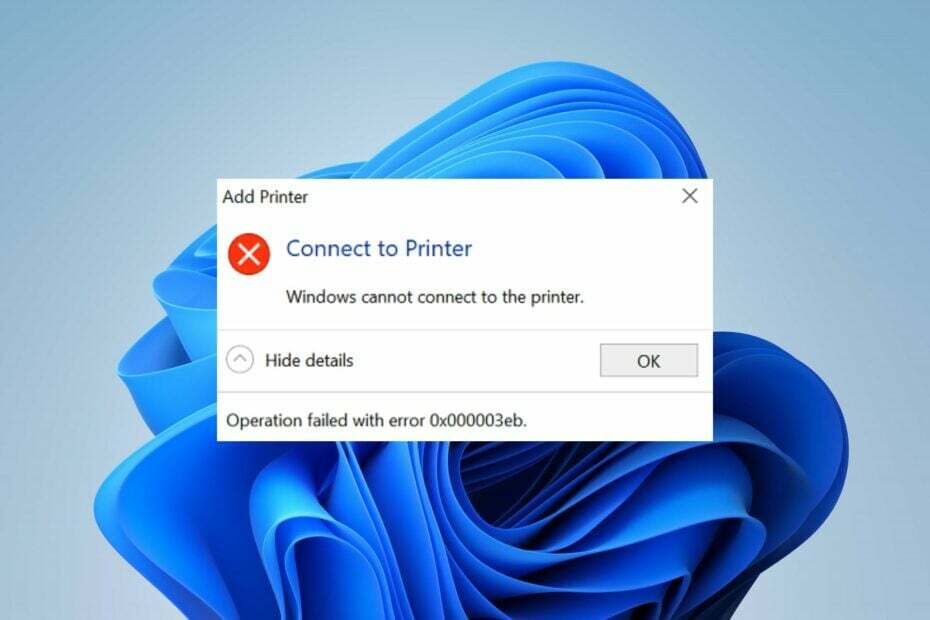
ΧΕΓΚΑΤΑΣΤΑΣΗ ΚΑΝΟΝΤΑΣ ΚΛΙΚ ΣΤΟ ΑΡΧΕΙΟ ΛΗΨΗΣ
- Κατεβάστε το DriverFix (επαληθευμένο αρχείο λήψης).
- Κάντε κλικ Εναρξη σάρωσης για να βρείτε όλα τα προβληματικά προγράμματα οδήγησης.
- Κάντε κλικ Ενημέρωση προγραμμάτων οδήγησης για να αποκτήσετε νέες εκδόσεις και να αποφύγετε δυσλειτουργίες του συστήματος.
- Έγινε λήψη του DriverFix από 0 αναγνώστες αυτόν τον μήνα.
Δεν είναι δυνατή η εγκατάσταση του εκτυπωτή. Δεν ήταν δυνατή η ολοκλήρωση της λειτουργίας (σφάλμα 0x000003eb) εμφανίζεται όταν προσπαθείτε να εγκαταστήσετε έναν εκτυπωτή. Εμποδίζει τους χρήστες να εγκαταστήσουν τη συσκευή του εκτυπωτή εμφανίζοντας περιοδικά το σφάλμα. Ωστόσο, θα σας οδηγήσουμε σε ορισμένα βήματα για να επιλύσετε το σφάλμα σε υπολογιστές με Windows.
Ομοίως, μπορεί να σας ενδιαφέρει το άρθρο μας σχετικά με το η λειτουργία δεν μπόρεσε να ολοκληρωθεί σφάλμα 0x00000709 και τρόπους για να το διορθώσετε.
Τι προκαλεί το σφάλμα 0x000003eb στην εγκατάσταση του προγράμματος οδήγησης των Windows;
Μερικοί παράγοντες που μπορούν να προκαλέσουν το σφάλμα 0x000003eb είναι οι εξής:
- Κατεστραμμένο ή μη συμβατό πρόγραμμα οδήγησης – Οταν ο Το πρόγραμμα οδήγησης εκτυπωτή είναι κατεστραμμένο, θα προκαλέσει σφάλματα. Επίσης, το πρόγραμμα οδήγησης ενδέχεται να μην είναι συμβατό με τον υπολογιστή σας, με αποτέλεσμα να είναι αδύνατη η εγκατάστασή του και να προκύπτει το σφάλμα εγκατάστασης εκτυπωτή 0x000003eb.
- Ξεπερασμένο λειτουργικό σύστημα Windows - Η διαδικασία εγκατάστασης των Windows μπορεί να επηρεαστεί από τα σφάλματα και τις παρωχημένες εκδόσεις υλικού που εκτελούνται στο λειτουργικό σας σύστημα Windows.
Ανάλογα με τις περιστάσεις, αυτές οι αιτίες ενδέχεται να μην είναι ίδιες για όλους τους χρήστες. Ωστόσο, θα προχωρήσουμε σε ορισμένες λύσεις για την επίλυση του σφάλματος στα Windows 11.
Πώς μπορώ να διορθώσω το σφάλμα εγκατάστασης του προγράμματος οδήγησης των Windows 0x000003eb;
Πραγματοποιήστε τους ακόλουθους προκαταρκτικούς ελέγχους προτού δοκιμάσετε τυχόν προηγμένα βήματα αντιμετώπισης προβλημάτων:
- Εκτελέστε μια καθαρή μπότα – Μια καθαρή εκκίνηση θα επανεκκινήσει τον υπολογιστή μόνο με τα βασικά προγράμματα οδήγησης και προγράμματα, καθιστώντας ευκολότερο να γνωρίζουμε εάν λογισμικό τρίτων κατασκευαστών παρεμβαίνει στην εγκατάσταση του προγράμματος οδήγησης του εκτυπωτή.
- Επαναφορά της προεπιλεγμένης άδειας διακομιστή εκτύπωσης – Κάνοντας αυτό, θα περικόψει όλα τα προβλήματα με τις ρυθμίσεις δικαιωμάτων που θα μπορούσαν να προκαλέσουν αυτόν τον κωδικό σφάλματος.
- Εγκατάσταση παλαιότερης καθολικής έκδοσης εκτυπωτή – Κατεβάστε και εγκαταστήστε παλαιότερα καθολικά προγράμματα οδήγησης εάν αντιμετωπίζετε δυσκολίες με τα πιο πρόσφατα στεγνωτήρια.
- Συνδέστε ξανά τη συσκευή του εκτυπωτή – Θα δημιουργήσει μια νέα σύνδεση μεταξύ του συστήματος και της συσκευής, επιλύοντας τυχόν προβλήματα σύνδεσης που προκαλούν το σφάλμα.
- Ενημερώστε το λειτουργικό σύστημα Windows – Η εγκατάσταση της πιο πρόσφατης έκδοσης των Windows θα επιλύσει προβλήματα συμβατότητας. Ελέγξτε αυτόν τον οδηγό εάν το Οι ενημερώσεις των Windows δεν λειτουργούν.
Συμβουλή ειδικού:
ΕΥΓΕΝΙΚΗ ΧΟΡΗΓΙΑ
Τα ξεπερασμένα προγράμματα οδήγησης είναι ο κύριος λόγος για σφάλματα και προβλήματα συστήματος. Εάν κάποια από τα αρχεία σας λείπουν ή παρουσιάζουν σφάλματα, μια αυτοματοποιημένη λύση όπως DriverFix μπορεί να λύσει αυτά τα προβλήματα με μερικά μόνο κλικ. Και είναι επίσης ελαφρύ στο σύστημά σας!
Εάν εξακολουθείτε να μην μπορείτε να εγκαταστήσετε το πρόγραμμα οδήγησης του εκτυπωτή, προχωρήστε στις παρακάτω επιδιορθώσεις:
1. Αφαιρέστε το πρόγραμμα οδήγησης και το πακέτο του εκτυπωτή
- Πάτα το Windows + R κλειδί για να ανοίξετε το Τρέξιμο πλαίσιο διαλόγου, πληκτρολογήστε devmgmt.msc, και πατήστε Εισαγω.
- Εντοπίστε και επεκτείνετε το ουρές εκτύπωσης, επιλέξτε τη συσκευή εκτυπωτή, κάντε δεξί κλικ πάνω της και κάντε κλικ απεγκατάσταση συσκευής.
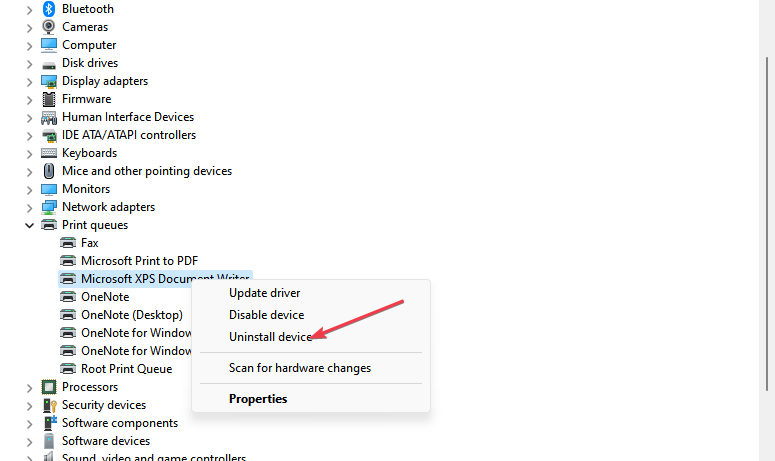
- Στη συνέχεια, επιλέξτε Απεγκατάσταση ξανά για να επιβεβαιώσετε την επιλογή.
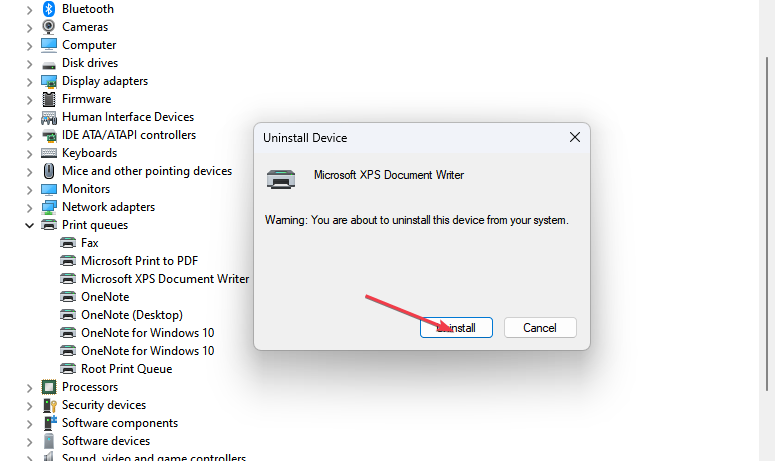
- Κάντε επανεκκίνηση του υπολογιστή σας για να δείτε εάν η διαδικασία εγκατάστασης έχει ολοκληρωθεί.
- Στη συνέχεια, εγκαταστήστε την παλαιότερη έκδοση του καθολικού προγράμματος οδήγησης.
Λίγοι χρήστες ανέφεραν ότι η χρήση της παλαιότερης έκδοσης του προγράμματος οδήγησης λειτούργησε για αυτούς.
Τα παραπάνω βήματα θα επιτρέψουν την εγκατάσταση ενός νέου πακέτου προγράμματος οδήγησης εκτυπωτή και θα διορθώσουν επίσης τυχόν παρεμβολές που προκαλεί το υπάρχον πρόγραμμα οδήγησης κατά τη διαδικασία εγκατάστασης.
2. Καταργήστε τη διαμόρφωση του προβληματικού προγράμματος οδήγησης
- Πάτα το Windows + Εγώ κλειδιά για άνοιγμα Ρυθμίσεις.
- Επιλέγω Bluetooth & Συσκευές καρτέλα και επιλέξτε το Εκτυπωτές και Σαρωτές επιλογή.
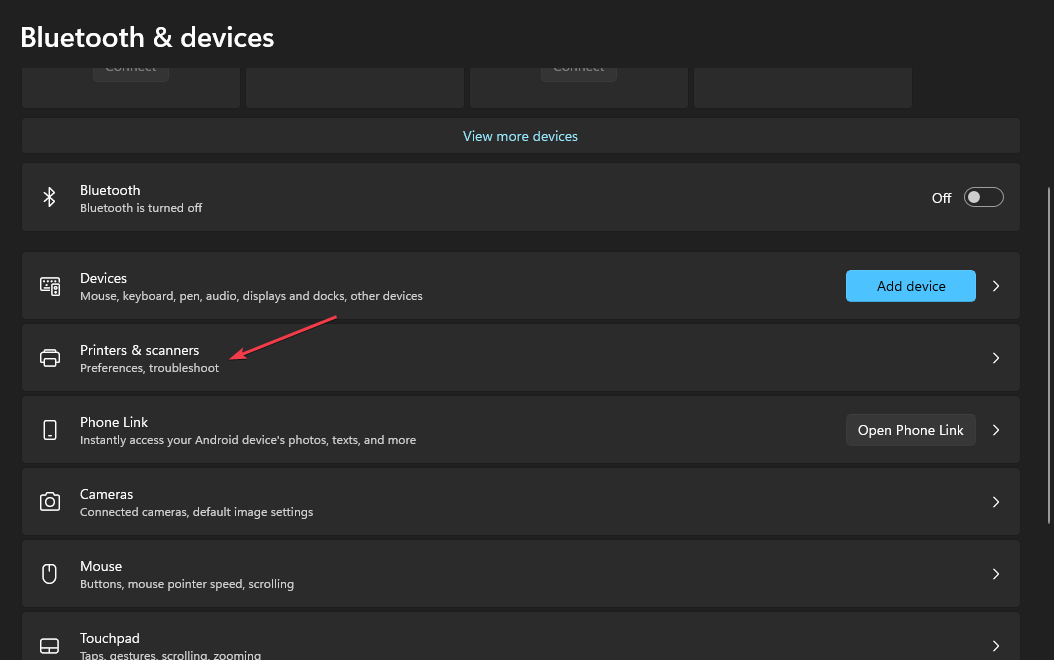
- Επιλέξτε τον προβληματικό εκτυπωτή και κάντε κλικ στον Ιδιότητες υλικού. Επίλεξε το Προχωρημένος καρτέλα και σημειώστε το όνομα του οδηγού.
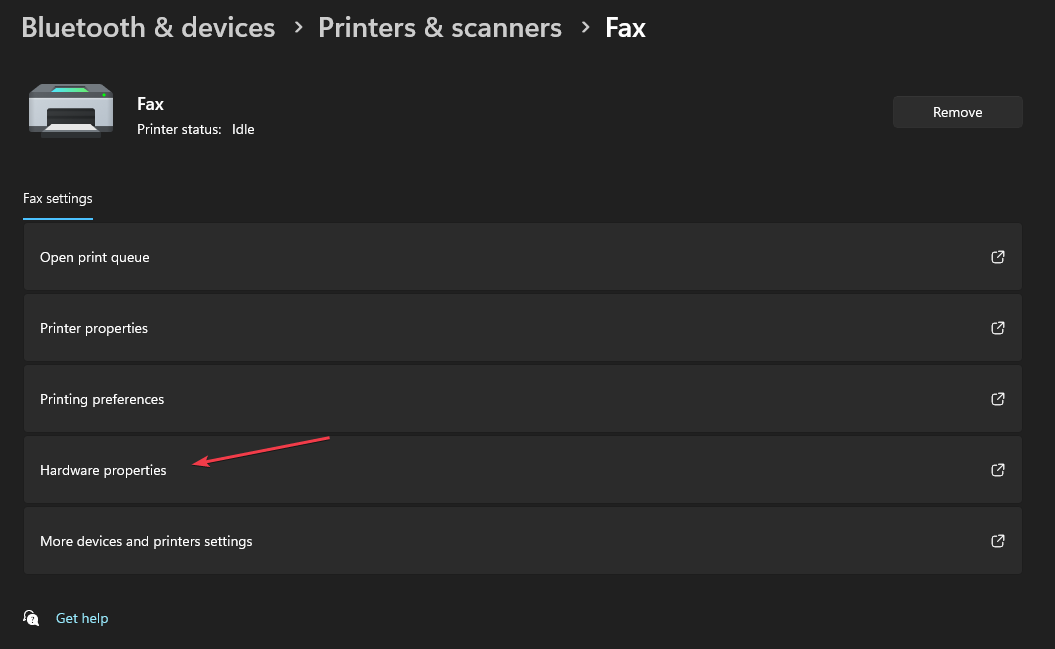
- Επιστρέψτε και κάντε κλικ στο Αφαιρώ κουμπί για να διαγράψετε τον εκτυπωτή από τη συσκευή σας.
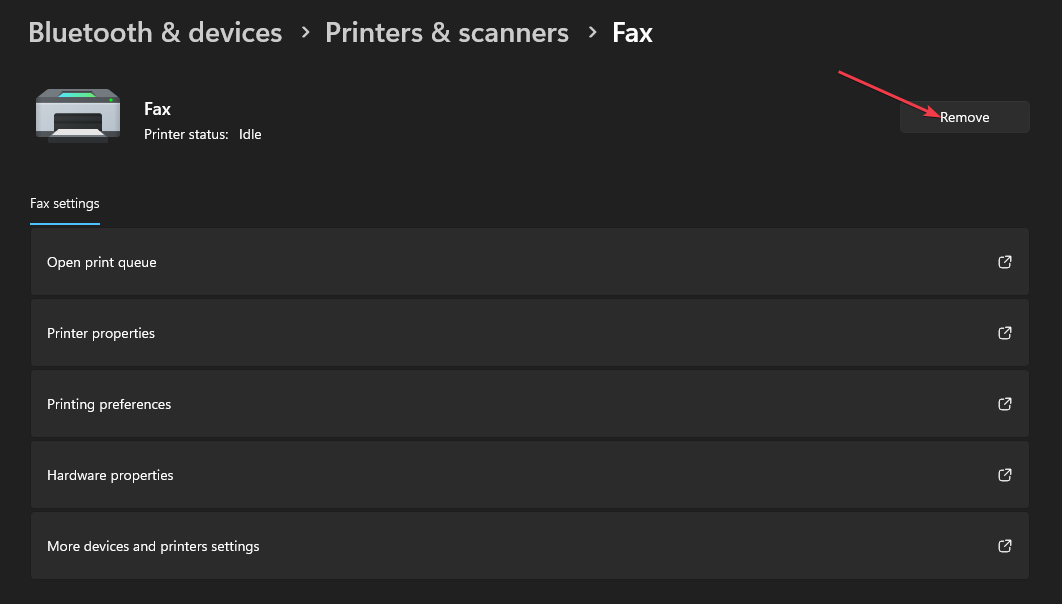
- Παω σε Υπηρεσίες, εντοπίστε το Ουρά εκτύπωσης υπηρεσία, κάντε δεξί κλικ πάνω του και κάντε κλικ Να σταματήσει.
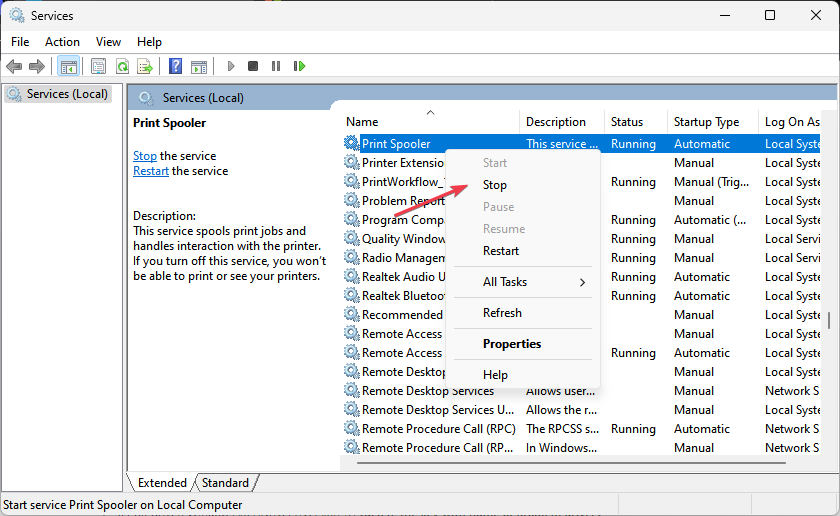
- Πάτα το Windows κουμπί, πληκτρολόγηση regeditκαι κάντε κλικ Εκτελέστε ως διαχειριστής.
- Στη συνέχεια κάντε κλικ Ναί στο UAC προτροπή.
- Στο regedit, μεταβείτε σε αυτήν τη διαδρομή:
HKEY_LOCAL_MACHINE\SYSTEM\CurrentControlSet\Control\Print\Environments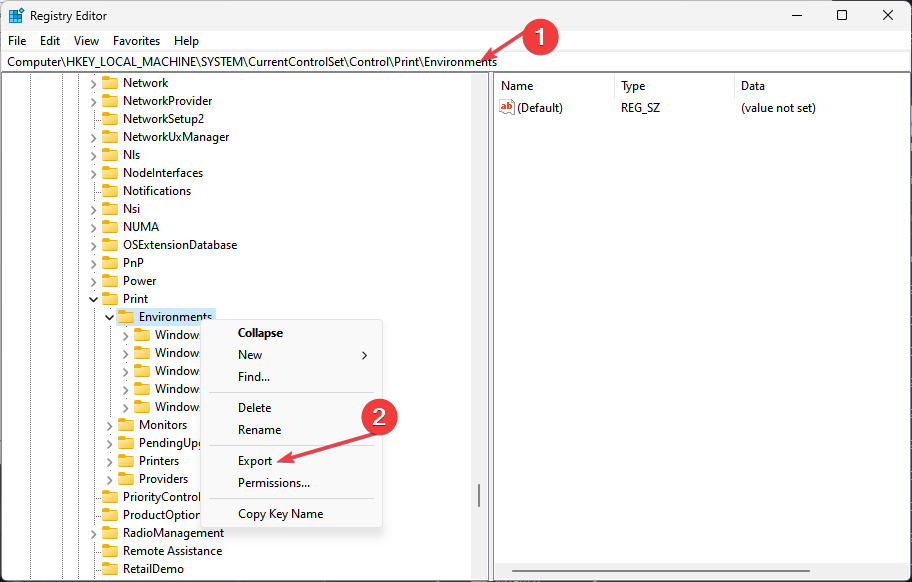
- (δημιουργήστε αντίγραφο ασφαλείας αυτών των κλειδιών μητρώου κάνοντας δεξί κλικ στο Environments και επιλέγοντας Εξαγωγή)
- Διαγράψτε το κλειδί για το προβληματικό πρόγραμμα οδήγησης από τις ακόλουθες διαδρομές:
Για πρόγραμμα οδήγησης 32 bit:Windows NT x86\Drivers\Version-3\
Για πρόγραμμα οδήγησης 64 bit:Windows x64\Drivers\Version-3\
Λάβετε υπόψη ότι πρέπει να διαγράψετε το κλειδί που αντιπροσωπεύει το προβληματικό πρόγραμμα οδήγησης. - Επανεκκινήστε την ουρά και δοκιμάστε να εγκαταστήσετε ξανά τον εκτυπωτή.
Εάν το πρόβλημα παραμένει μετά από αυτό, αφαιρέστε όλα τα προγράμματα οδήγησης και προσπαθήστε να εγκαταστήσετε ξανά το πρόγραμμα οδήγησης εντελώς.
- Τι είναι το Scrobj.dll και πώς να το διορθώσετε εάν λείπει
- Bcryptprimitives.dll: Τι είναι και πώς να διορθώσετε τα λάθη του
- 0x800f0841 Σφάλμα Windows Update: Πώς να το διορθώσετε
- 0x800704f1 Σφάλμα Windows Update: Πώς να το διορθώσετε
- Invalid_mdl_range BSOD: 4 τρόποι για να το διορθώσετε
3. Εγκαταστήστε έναν εκτυπωτή με μη αυτόματο τρόπο
- Επίλεξε το Αναζήτηση εικονίδιο, τύπος Διαχειριστή της συσκευής στη γραμμή αναζήτησης και, στη συνέχεια, επιλέξτε Ανοιξε.
- Εντοπίστε και επεκτείνετε το ουρές εκτύπωσης, επιλέξτε τη συσκευή εκτυπωτή, κάντε δεξί κλικ πάνω της και κάντε κλικ Ενημέρωση προγράμματος οδήγησης.
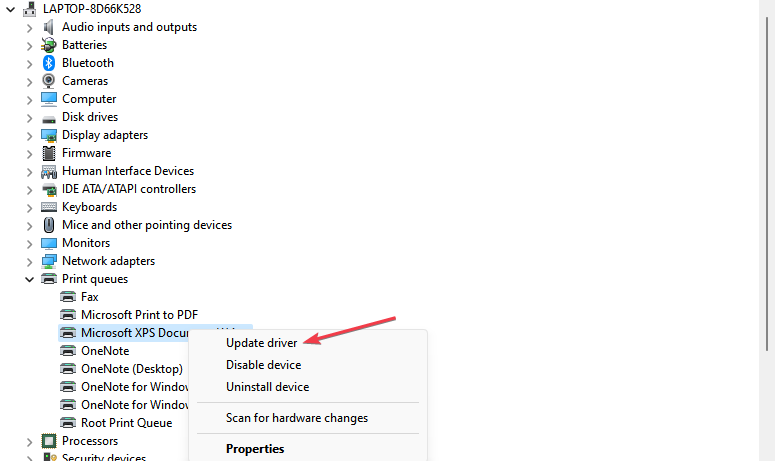
- Στο νέο παράθυρο, επιλέξτε Ξεφυλλίζω ο υπολογιστής μου για προγράμματα οδήγησης.
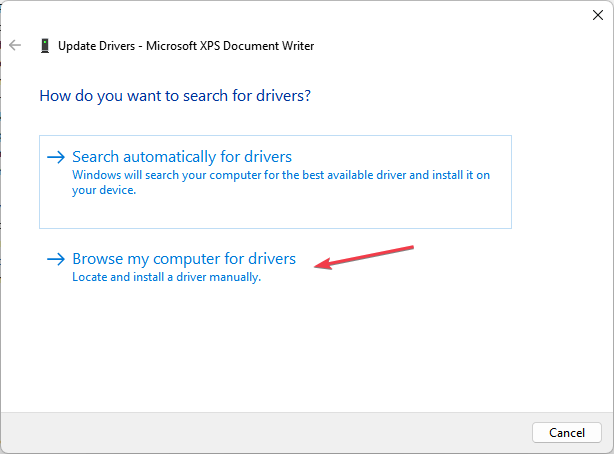
- Επιλέγω Επιτρέψτε μου να επιλέξω από μια λίστα διαθέσιμων προγραμμάτων οδήγησης στον υπολογιστή μου.
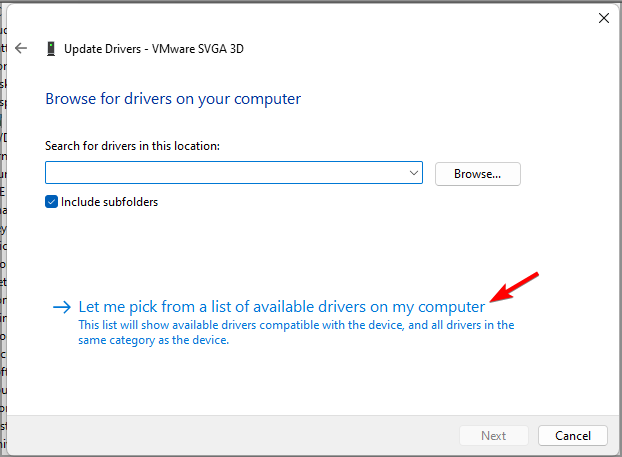
- Επίλεξε το Κατασκευαστής και επιλέξτε από τη λίστα επιλογών και κάντε κλικ Επόμενο.
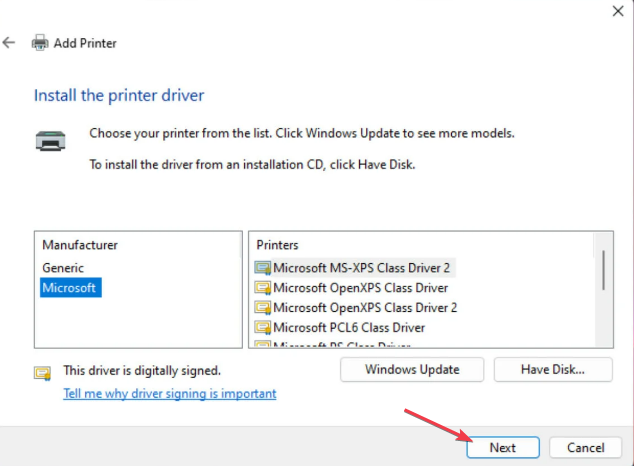
- Στη συνέχεια, ακολουθήστε τις οδηγίες για να το προσθέσετε.
Συμπερασματικά, μπορείτε να ελέγξετε πώς να διορθώσετε το Κωδικός σφάλματος 0x000000C1 κατά την εγκατάσταση ενός εκτυπωτή στα Windows 11. Επίσης, διαβάστε για το Σφάλμα εκτυπωτή 0x00000040 και τρόπους επίλυσής του στον υπολογιστή σας.
Μη διστάσετε να αφήσετε ένα σχόλιο εάν έχετε διαφορετική γνώμη ή προτάσεις σχετικά με το τι λειτουργεί για εσάς όταν εμφανίζεται αυτό το σφάλμα.
Έχετε ακόμα προβλήματα; Διορθώστε τα με αυτό το εργαλείο:
ΕΥΓΕΝΙΚΗ ΧΟΡΗΓΙΑ
Ορισμένα ζητήματα που σχετίζονται με το πρόγραμμα οδήγησης μπορούν να επιλυθούν πιο γρήγορα χρησιμοποιώντας ένα ειδικό εργαλείο. Εάν εξακολουθείτε να αντιμετωπίζετε προβλήματα με τα προγράμματα οδήγησης, απλώς πραγματοποιήστε λήψη DriverFix και να το θέσετε σε λειτουργία με λίγα κλικ. Μετά από αυτό, αφήστε το να αναλάβει και διορθώστε όλα τα λάθη σας σε χρόνο μηδέν!


![Τι πρέπει να κάνετε αν οι φωτογραφίες του εκτυπωτή έχουν γραμμές [ΕΜΠΕΙΡΟΓΡΑΦΕΣ]](/f/c75d68a96ae54488125ae038bc5efe8c.jpg?width=300&height=460)